1、下载DVD文件
在上面的菜单栏依次选择虚拟机-安装 VMware Tools(T) 如下图所示👇
然后我们回到界面可以看到已经下载好的DVD文件,如下图所示👇

2、压缩DVD文件
打开上图的文件,如下图所示
将框出来的压缩包复制到主目录下,如图所示

右击选中的压缩包,提取到此处压缩,得到如下图所示的界面

双击打开框出来的文件夹,直到如下图所示的界面

在上图的界面,打开终端,输入以下命令:
sudo ./vmware-install.pl如图所示

注意,安装的过程中,第一次停顿的地方输入一个yes,其他地方回车就好
直到出现如下图所示,就可以啦
重启ubuntu18.04,输入以下命令:
reboot最后我们就可以看到屏幕变大啦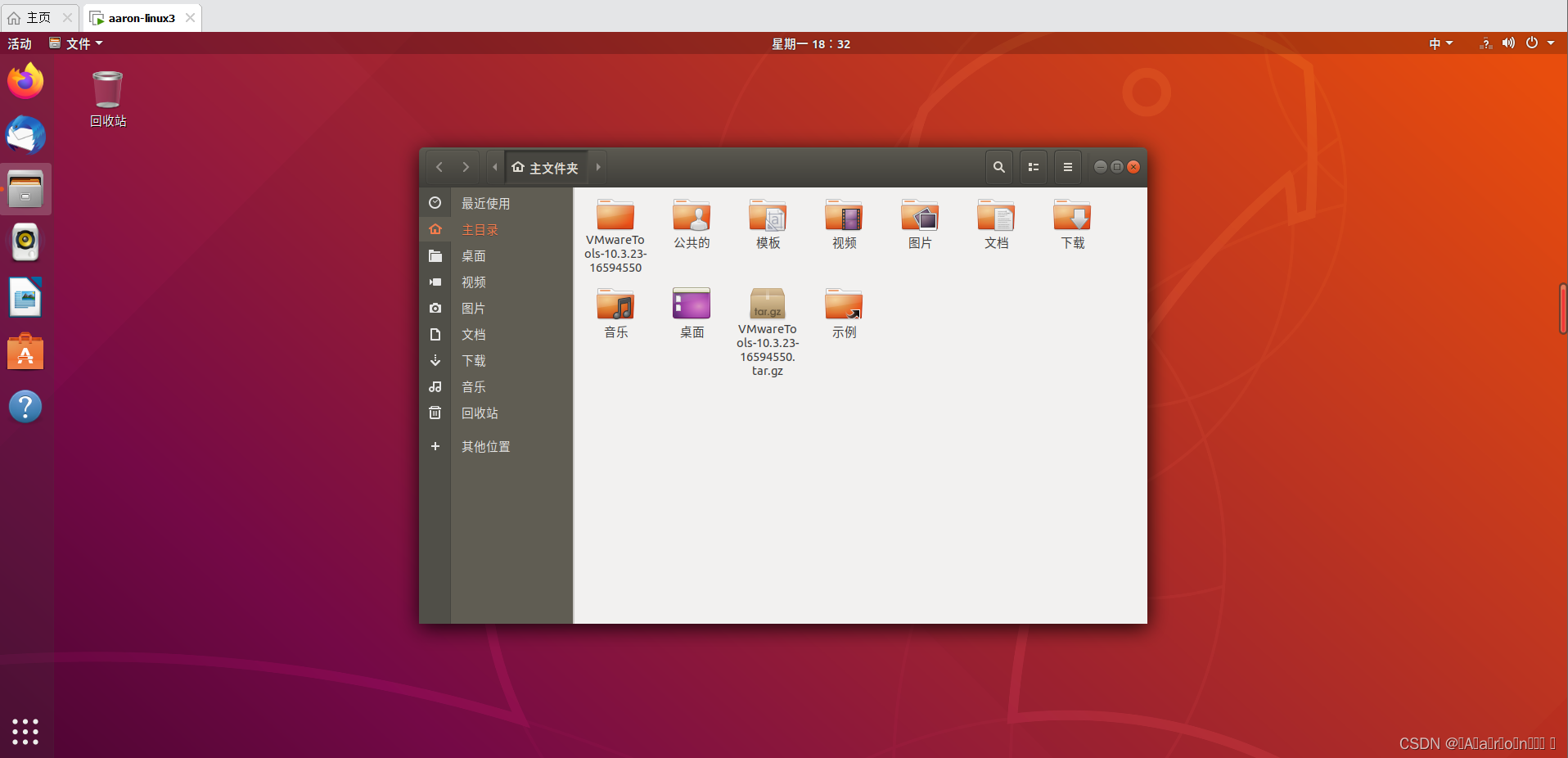
























 2485
2485











 被折叠的 条评论
为什么被折叠?
被折叠的 条评论
为什么被折叠?










